

作者:Vernon Roderick, 最近更新:May 12, 2020
iPhone設備由運行在iOS上的Apple設計和開發。 iPhone的功能,設計和硬件規格各不相同。 iPhone 8就是其中之一,它具有類似的功能,例如管理應用程序和文檔,播放音樂,遊戲和視頻,發送和接收消息,聊天,通話等等。
不過,出乎意料的是,有時我們的移動設備會遇到問題,例如 iPhone 8無法開啟 一些用戶也報告了這一點。 這可能是由於軟件或硬件故障引起的。 請按照本文操作,以指導您解決問題。
第1部分:導致問題的原因:iPhone 8無法打開第2部分:使用FoneDog iOS系統恢復修復iPhone問題第3部分:其他8個修復:iPhone 8無法打開第4部分:如何在iPhone 8設備上創建數據備份第5部分:摘要
iPhone 8無法打開的問題可能與影響iPhone 8設備的軟件或硬件故障有關。 設備更新可能會導致其無法啟動。 它也可以是需要更新的過時iOS版本,或者您的設備需要重新啟動或硬重置。 至於組件,您的iPhone 8設備很可能是由於潮濕,濕氣,灰塵,灰塵或意外掉落而影響某些部件的。 另外,它可能只是iPhone 8使用的充電器,USB電纜和電源適配器故障,或者需要更換電池。
有一種更安全更好的修復方法 iPhone 8無法開啟 問題。 FoneDog iOS系統恢復 程序可以幫助您將iPhone設備恢復到正常模式。 此工具安全可靠,並通過逐步嚮導來指導您如何進行手機的iOS系統恢復。 它可以解決不同類型的iOS設備問題,例如無響應的設備和系統錯誤。 該程序將在標準和高級模式下進行設備掃描。 它支持不同版本的iOS設備,例如iPad,iPhone和iPod。
iOS系統恢復
修復各種iOS系統問題,如恢復模式,DFU模式,啟動時的白屏循環等。
通過白色Apple徽標,黑屏,藍屏,紅屏將您的iOS設備恢復正常。
只修復你的iOS正常,完全沒有數據丟失。
修復iTunes錯誤3600,錯誤9,錯誤14和各種iPhone錯誤代碼
取消凍結您的iPhone,iPad和iPod touch。
免費下載
免費下載

將FoneDog iOS系統恢復下載並安裝到您的PC。 使用USB電纜將iPhone 8設備連接到PC。 您的iPhone廣告PC之間的連接將成功建立。
下一步是單擊“開始”按鈕,然後選擇設備型號,類型和類別。 單擊獲取,然後選擇要下載的iOS版本。 單擊下載按鈕以下載您的iPhone設備的固件。 要繼續修復,請單擊“下一步”。
下載後,該工具將自動修復您的iPhone設備。 等待修復完成,確保在進行過程中沒有中斷。 修復完成後,它將顯示為“已完成”狀態。 僅在出現提示時重新啟動iPhone設備。

如果您的iPhone根本無法開機,該怎麼辦? 本節提供了您可以用來解決iPhone 8無法打開的問題的不同解決方案。 這取決於您遇到問題的原因。
您可以執行iPhone 8設備的重啟,然後查看它是否解決了iPhone 8的問題。 不會打開。 此解決方案將清除RAM,刪除緩存和臨時文件以釋放一些空間和內存,以便您的iPhone 8設備可以更快地處理。 重新啟動iPhone 8設備與其他iPhone版本不同。
當您的iPhone 8設備無響應或死機時,請嘗試強制重啟:
將您的iPhone 8設備連接到充電器最多一個小時,然後查看它是否充滿電。 幾分鐘後應出現充電顯示。 電池可能剛耗盡。 如果沒有發生故障,請確保還要檢查充電器。 如果一個小時後仍未顯示充電狀態,則還要檢查USB /閃電電纜,插孔和電源適配器。 檢查電纜的兩端。 您可以嘗試使用其他充電器或其他閃電/ USB電纜。 還要檢查iPhone 8設備的避雷端口是否有損壞。
如果充電器和其他配件運行良好,但問題仍然存在,請嘗試將iPhone 8設備連接到PC長達一個小時,然後查看是否可以成功充電。 您也可以嘗試將其連接到PC上的另一個USB端口。
如何檢查問題是否在您的iPhone 8屏幕上:
如果iTunes應用未檢測到iPhone 8設備,則可能不僅僅是屏幕顯示問題。 您也可以檢查電池是否沒有損壞或膨脹。 您可以將其帶到您附近的官方Apple服務中心。
液體意外濺到設備上也會造成損壞。 請檢查您的iPhone 8設備是否被液體弄濕或在其閃電端口上積聚灰塵,因為這也會給您的iPhone 8設備造成問題。 清潔設備端口,以免長時間積聚任何灰塵。
如果潮濕,請關閉iPhone 8設備並取出電池。 在使用之前,先將設備及其配件弄乾。 您可以通過將iPhone 8設備放在未煮過的米飯中幾天以吸收水分,來對其進行吸塵或使用米飯方法。 檢查一下是否可以解決iPhone 8無法打開的問題。
重設您的iPhone 可能需要8台設備才能解決iPhone 8無法打開的問題。 此方法不會影響您的個人數據,因為它只會重置設備的首選項和設置。
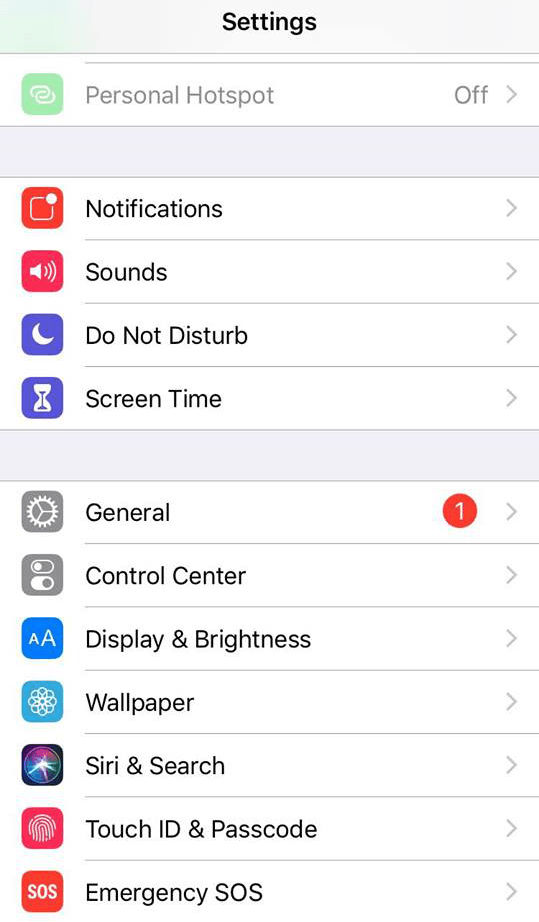
嘗試為您的iPhone 8設備更新到最新版本的iOS。 您可以通過以恢復模式啟動iPhone 8設備來執行此操作。 此方法不會影響您的個人數據,因為不會刪除。 以防萬一,您可以對數據進行備份,這將在本文的另一部分中討論。
更新選項不會影響您設備中的任何數據。 它保留所有設置和首選項。 的 恢復 但是,該選項會清除iPhone 8設備上的所有內容,因此您需要備份數據。
當您的iPhone 8設備啟動時,請安裝其iOS版本以獲取設備的最新更新和修復。
嘗試將iPhone 8設備重置為原始設置。 強烈建議備份您的個人數據,因為重設會清除設備中的所有數據和設置。 可以通過iCloud或iTunes應用程序完成數據備份,這將在後續部分中討論。
請注意: 開始重置設備之前,請創建您的個人數據的備份。
聯絡我們 Apple支持 在線或訪問離您最近的Apple支持中心,因為它可以最好地解決iPhone 8設備的硬件故障並進行必要的維修。 iPhone 8無法開機的問題可能是由於組件故障而引起的,例如您的設備可能被意外掉落,Lightning端口損壞以及設備的其他部分。 這也可能意味著您的iPhone 8設備被水淋濕或濕潤,或者存在硬件缺陷,需要您退還給製造商並提供保修。 如果您的設備需要維修或更換,它們可以為您提供幫助。
此基本方法將教您如何在iPhone 8設備上創建個人數據的備份,以便在出現問題(例如iPhone 8)無法打開時,可以輕鬆恢復數據。
備份所有數據,並通過輕鬆還原 iTunes的.
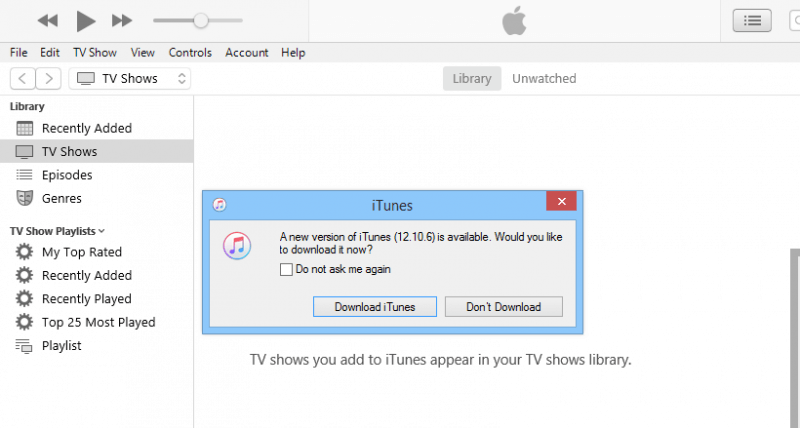
此過程僅提供5 GB的可用數據存儲空間。 支付超出限制的月費。 從iCloud訪問您的數據。 登錄到 iCloud.com.
備份文件保存在以下路徑中: 設置> iCloud>存儲>管理存儲.
有時,我們的移動設備突然出現問題。 強烈建議始終對重要數據進行定期備份,以便在iPhone 8無法開機等問題時輕鬆恢復。 在本文中,我們為您提供有關解決問題的步驟。
發表評論
留言
熱門文章
/
有趣無聊
/
簡單難
謝謝! 這是您的選擇:
Excellent
評分: 4.7 / 5 (基於 61 個評論)